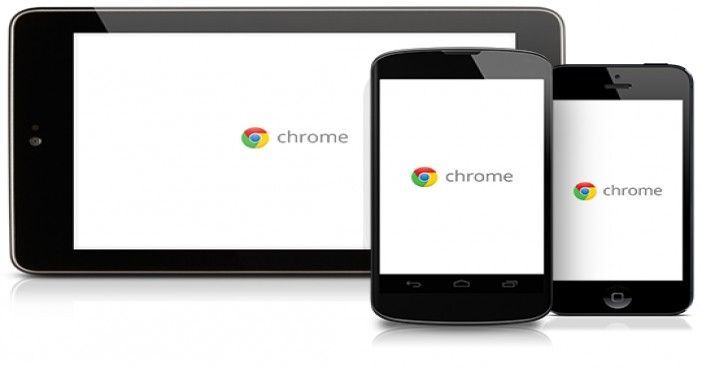Google Chrome, artık hem bilgisayarlarda hem de akıllı telefonlarda, özellikle de Android çalıştıran dünyada en çok kullanılan tarayıcılardan biridir. Tarayıcı, küçük yeşil robot sistemiyle daha derin entegrasyonu kolaylaştırıyor ve web üzerinde hız arayan herkes için en hızlı seçeneklerden biri.
Bunu aklımızda tutarak, biraz daha hızlı şeylere erişebilmek istiyoruz, burada Chrome deneyiminizi daha da geliştirmeye yardımcı olacak birkaç ipucu ve püf noktası bulunmaktadır. Yeni bir güncelleme, web sayfalarını çevrimdışı görüntüleme için kolaylaştırır. Chorme deneyiminizi geliştirmek için 13 ipucu
1. Web adreslerini kopyala, kes ve yapıştır
Android’in kopyala yapıştır aracını kullanarak belirli web sayfalarının adresini ve istediğiniz web sitelerinin içeriğini paylaşın. Chrome’da, sitenin URL’sini tıklayın ve imlece birkaç saniye basın. Android Marshmallow kullanıyorsanız, kopyalama ve yapıştırmanın yanı sıra uygulamaları paylaşma ve belirli kelimeleri Google Asistan‘da arama seçeneğinin de olduğunu görürsünüz.
2. Brotli ile sayfanın yüklenmesini hızlandırın
Brotli işlevinin etkinleştirilmesi, sitelerin daha hızlı sıkıştırılmasından dolayı sayfa yükleme hızını artırır. Bunu yapmak için, tarayıcıda yeni bir sayfa açmanız ve aşağıdaki URL’yi girmeniz gerekir: chrome: // flags / # enable-brotli .
Bir sonraki sayfada çeşitli özelliklere sahip bir sayfa görürsünüz. Ekranın üst kısmında sarı ile vurgulanmış olan bölüm, bize en uygun bölümdür. Buna “Brotli Kodlaması” içeriği deniyor. Şimdi “Varsayılan” menüsünü seçip “Etkinleştir” düğmesini tıklatmalısın. Ardından, değişikliklerinizi uygulamak için Chrome’u yeniden başlatmanız gerekir.
3. Çok görevli uygulamalar arasında açık sekmeleri devre dışı bırakın
Android 5.0 Lollipop’tan, yakın tarihli Chrome sekmeleri birbirine karıştırılarak açılan uygulamalarla karıştırılarak açılıyor. Mutlu ki bu işlemi geri alabilirsiniz. Bunu yapmak için, Lollipop’ta Chrome’u açın, tarayıcının sağ üst köşesindeki üç noktayı tıklayın ve ardından: Ayarlar> Sekmeleri ve uygulamaları birleştir> Devre dışı bırak’a gidin. Bundan sonra, Chrome tarayıcınız daha hızlı ve daha organize olacak.
4. Sekmeler arasında hızlıca geçiş yapın
Yukarıdaki talimatları izlerseniz, bir başka avantajın tadını çıkarabilirsiniz. Artık adres çubuğunu sağa veya sola sürükleyerek sekmeleri hızlı bir şekilde taşıyabilirsiniz. Bununla birlikte, Android’in kısmen hareketlerle kontrol edilebileceğini bilmelisiniz. Dolayısıyla, aşağıdaki makalede hem Android kullanıcı deneyiminizi geliştirecek hem de Chrome’u kullanan 10 hareket belirledik:
5. Ana ekranınızda bir web sitesine kısayol ekleyin
Kendinizi sık sık bir web sitesini ziyaret ettiğinizde ana ekranınıza eklediğinizde, size biraz zaman kazandıracak ve bir kaç tıklama kazandıracaktır. Bunu yapmak için üç noktalı menüye dokunup “Ana ekrana ekle” yi seçin. Ardından, giriş ekranınıza eklenecek simge için bir etiket seçin. Çok kolay!
6. Sekmeleri ve sık kullanılanları diğer cihazlarla senkronize etme
Bu özellik kesinlikle yeni değil, ancak çok sık kullanılmıyor. Gerçekten faydalı olmasını sağlamak için bazı seçenekler ayarlamanız gerekir. Chrome ayarlarınıza gidin, Google hesabınızı kullanın ve eşitlemeyi etkinleştirin. Senkronizasyonu başlatmadan önce, bilgisayarınızda Chrome’u açın, aynı hesapla oturum açın, ardından hesap ayarlarında “Senkronize et” seçeneğini tıklayın ve “sekmeleri aç” seçeneğinin etkin olduğunu onaylayın.
7. Anonim modda nasıl gezinilir?
Gizli mod, Google Chrome’un göz atma geçmişinizi kaydetmesini önler. Erişmek için, üç noktalı menüye (pencerenin sağ üst köşesine) dokunun ve “İz bırakmadan gezin” e dokunun. Arama çubuğu ve anonim sekme simgesi soluklukla gösterilir ve ziyaret ettiğiniz web sitesine göre değişmez.
8. Verileri Chrome ile kaydedin
Google Chrome’da, planınızın mobil verilerini sıkıştırarak kullanımını azaltabilirsiniz. Chrome tarayıcısını açmanız ve şu bölüme gidin: Menü> Ayarlar> Veri Tasarrufu. Bu seçenek etkinleştirildiğinde, kendinize bazı internet verilerini kaydedebilirsiniz.
9. Okuyucu Modu
Tüm siteler bir akıllı telefondan açılmak üzere optimize edilmez. Bu sitelerle olan kullanıcı deneyiminizi iyileştirmek için Google, Chrome’da Reader Mode’u etkinleştirmiştir. Bu işlevi etkinleştirmek için tarayıcıyı açın ve aşağıdaki URL’yi girin: chrome: // flags / # reader-mode-heuristics .
Yakında “Okuyucu Modunu Etkinleştir” seçeneğini bulacaksınız, ardından “Varsayılan” düğmesini tıklayın ve “Her Zaman” ı seçin. Bundan sonra açacağınız her yeni sayfanın, ekranınızın altbilgisinde, web sitesinin akıllı telefonunuz için optimize edilebileceğini gösteren bir notu olacaktır.
10. Chrome için Facebook bildirimlerini alma
Tarayıcınız aracılığıyla Facebook kullanıyorsanız ve bildirim almayı kaçırmak istemiyorsanız bunlar Chrome üzerinden gönderilebilir. Tarayıcıyla siteye ilk eriştiğinizde, Facebook kullanıcıya bildirim gönderme izni ister. Bu yeni özellik sonunda Facebook uygulamasını kullanışsız kılıyor!
Bununla birlikte, bu seçeneği etkinleştirmek veya devre dışı bırakmak isterseniz şu adrese gitmeniz gerekir: Profil ayarları> Bildirimler ve ardından dişli çark simgesine hafifçe vurun. Sonra “Mobil cihazlar” ı tıklayın ve yönetin.
11. Medya dosyalarını Opera Max ile sıkıştırın
Opera Max, verileri kaydeder ve tüketiminiz üzerinde tam kontrol sahibi olmanızı sağlar. Uygulama 3G, 4G, LTE ve WiFi ağlarıyla çalışır ve video, fotoğraf ve medyayı genel olarak, uygulamalarda ve web sitelerinde sıkıştırdığı ve kalitesi çok fazla kaybetmeden gerçekten etkilidir.
Bu sizi ilgilendirmek için yeterli değilse Opera Max, arka planda çalışan uygulamaları engelleyerek pil gücünden tasarruf etmenizi sağlar. Son olarak, WiFi ağlarını yönetirken, Max, WiFi’ye bağlandığında hangi uygulamaların arka planda yaptığı izleri de izler. Bu özellikleri elde etmek için uygulamayı Google Play Store’dan indirin:
12. Nougat’ın çok pencereli özelliği ile sekmeleri yan yana açma
Bu yalnızca Android Nougat çalıştıran telefonlarla çalışacak. Chrome’u normalde yaptığınız gibi açın, ardından çoklu pencere menüsünü açmak için telefonunuzdaki son uygulamalar düğmesine uzun süre basın.
Bu noktada, ekranın Chrome tarafından işgal edilen yarısına gidin ve daha fazla seçenek için sağ üstteki üç nokta düğmesine hafifçe vurun ve Başka bir pencereye taşını seçin. Ardından, ekranın diğer yarısında yeni bir Chrome sekmesi açabilirsiniz.
13. Çevrimdışı web sayfalarını okuyun
Bir yıldır çevrimdışı iken daha sonra görüntülemek üzere bir web sayfası indirmek mümkün olmuştur, ancak yeni bir güncelleme daha da kolaylaştırıyor. Herhangi bir bağlantıya uzun süre basmanız ve “İndirme bağlantısı” nı seçmeniz yeterlidir. Veya çevrimdışı olduğunuzda, çevrimiçi olduğunuzda Chrome’a indirmesini söyleyebilirsiniz. Bağlantı noktanız olduğunda bu harika. Çevrimdışıyken bir bağlantı açın ve “çevrimdışısınız” sayfanıza geldiğinizde, büyük mavi “Daha sonra indirme sayfası” düğmesine dokunmanız yeterlidir.
Bir veya daha fazla sayfayı indirdikten sonra, yeni bir sekme açarak içeriğe ulaşabilirsiniz. İndirilen sayfalarınızı, Google’ın sunduğu bazı çevrimiçi makalelerin üst kısmındaki “İndirilenler” bölümünde listelediğini göreceksiniz.